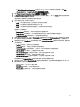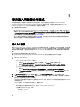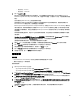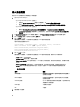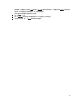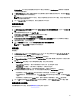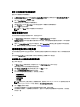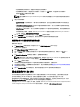Users Guide
建立 NIC 或 CNA 設定檔
建立 NIC/CNA 設定檔:
1. 在 System Viewer (系統檢視器) 公用程式中按一下 Network Adapter Configuration (網路配接卡組態)。
接著會顯示可建立新設定檔、編輯現有設定檔,或掃描集合以識別配接卡的選項。
2. 選取 Create New Profile (建立新設定檔) 並按一下 Next (下一步)。
隨即顯示 Network Adapter Configuration (網路配接卡設定) 畫面。
3. 按一下 Add (新增) 新增配接卡。
4. 在 Add Adapter (新增配接卡) 方塊中執行下列步驟:
• 從下拉式清單中選取 Adapter type (配接卡類型)。
• 選取配接卡位置,並指定插槽編號。
• 按一下 OK (確定)。
配接卡現在將新增到 Network Adapter Configuration (網路配接卡設定) 畫面中。
5. 如果要移除設定檔中的任何配接卡,請選取配接卡並按一下 Remove (移除)。
6. 選取配接卡並按下 Configure (設定) 進行設定。有關設定配接卡的更多詳細資訊,請參閱設定配接卡。
7. 完成配接卡設定後,請按一下 Save As Profile (另存為設定檔),儲存 NIC 設定檔。
如果尚未設定設定檔中的任何配接卡,將出現下列訊息:
No Adapter is configured. Please configure before saving.
按一下 OK (確定),然後設定部分的配接卡,再儲存設定檔。
若您已設定部分配接卡而不是所有配接卡,將出現下列訊息:
You have not configured all adapters and settings. Are you sure you want to
save the profile?
按一下 OK (確定) 儲存設定檔,或按 Cancel (取消) 設定所有的配接卡。
掃描集合
您可以掃描集合並識別已設定的配接卡,然後列出 NIC 或 CNA 設定檔進行編輯。如欲掃描集合:
1. 在 System Viewer (系統檢視器) 公用程式中按一下 Network Adapter Configuration (網路配接卡組態)。
2. 選取 Scan collection to identify adapters (掃描集合以識別配接卡),然後按一下 Next (下一步)。
註: 在公用程式掃描集合之前,會出現警告表示程序可能需要長時間進行。若您按下 Cancel (取消),
掃描程序就會中止,並且不會選取 Scan collection to identify adapters (掃描集合以識別配接卡) 選項。
3. 公用程式掃描集合,進度列會顯示工作進度。工作完成後請按 Next (下一步)。
4. Network Adapter Configuration (網路配接卡組態) 畫面會顯示集合中的配接卡。
5. 選擇您要設定的配接卡,並按下 Configure (設定)。更多詳細資訊請參閱設定配接卡。
6. 如果要移除設定檔中的任何配接卡,請選取配接卡並按一下 Remove (移除)。
7. 您也可按 Add (新增) 將配接卡新增至設定檔。更多詳細資訊請參閱建立 NIC 或 CNA 設定檔的步驟 4。
8. 按一下 Save As Profile (另存為設定檔),儲存修改過的 NIC 設定檔。
設定配接卡
設定配接卡:
1. 從 Network Adapter Configuration (網路配接卡組態) 畫面中選取配接卡,然後按一下 Configure (設定)。
50